
Chrome chiếm nhiều memory và cách xử lý chrome chiếm nhiều memory
-
Người viết: Tiến
/
Google Chrome, mặc dù là một trình duyệt web phổ biến, thỉnh thoảng gặp phải vấn đề chiếm nhiều memory, làm giảm hiệu suất máy tính và tạo ra trải nghiệm duyệt web không mượt mà. Điều này có thể là một thách thức đối với người dùng đang sử dụng nhiều tab hoặc có cấu hình hệ thống yếu.
Bài viết này sẽ cung cấp chi tiết về tình trạng Chrome chiếm nhiều memory và cách xử lý Chrome chiếm nhiều memory giúp người dùng có trải nghiệm duyệt web mượt mà hơn.
Chrome chiếm nhiều memory gây ra những bất cập gì?
Chrome chiếm nhiều bộ nhớ có thể gây ra nhiều vấn đề và bất cập trong trải nghiệm sử dụng trình duyệt. Dưới đây là một số vấn đề phổ biến:

- Sự chiếm nhiều bộ nhớ có thể dẫn đến hiện tượng lag, chậm trễ khi duyệt web, làm giảm độ mượt và trải nghiệm người dùng.
- Việc chiếm nhiều bộ nhớ tạo áp lực lớn lên CPU và RAM, làm cho máy tính hoạt động chậm chạp và nặng nề.
- Người dùng sử dụng 4G hoặc 5G có thể gặp vấn đề với lượng dữ liệu tiêu tốn lớn do quá trình tải trang và chiếm nhiều bộ nhớ.
- Người dùng thường xuyên mở nhiều tab để đảm bảo công việc hiệu quả, nhưng việc chiếm nhiều bộ nhớ có thể làm giảm khả năng đa nhiệm.
- Trình duyệt chiếm nhiều bộ nhớ có thể tiêu tốn nhiều năng lượng, dẫn đến giảm thời lượng pin cho người dùng sử dụng laptop.
Việc đối mặt với những bất cập trên đòi hỏi người dùng phải tìm hiểu và áp dụng các biện pháp để giảm thiểu chiếm nhiều bộ nhớ của Chrome và cải thiện hiệu suất tổng thể.
Nguyên nhân chrome chiếm nhiều memory
* Tiến trình và tab
1. Liên kết với số lượng tab: Mỗi tab mở trong Chrome tương ứng với một quy trình riêng biệt, làm tăng lượng bộ nhớ sử dụng. Nếu có quá nhiều tab đang hoạt động, bộ nhớ cần dùng sẽ tăng lên đáng kể.
2. Tách biệt tiến trình: Mô hình tiến trình độc lập giúp đảm bảo tính ổn định của trình duyệt. Tuy nhiên, nếu mỗi tab và tiện ích mở rộng sử dụng quá nhiều bộ nhớ, sẽ gây chiếm đụng tài nguyên hệ thống.

* Các tiện ích mở rộng
1. Tiện ích mở rộng và bộ nhớ: Các tiện ích mở rộng thường xâm chiếm bộ nhớ để thực hiện các chức năng của chúng. Số lượng và loại tiện ích mở rộng cũng ảnh hưởng đến việc chiếm bộ nhớ.
2. Quản lý tiện ích mở rộng: Người dùng cần kiểm tra và quản lý tiện ích mở rộng, tắt những tiện ích không cần thiết để giảm áp lực lên bộ nhớ và cải thiện hiệu suất.
Thông qua việc hiểu rõ về những nguyên nhân này, người dùng có thể thực hiện các bước cụ thể để giảm tình trạng chiếm nhiều bộ nhớ của Chrome và tối ưu hóa trải nghiệm duyệt web.
Cách xử lý chrome chiếm nhiều memory
* Tối ưu hóa cài đặt
1. Cài đặt trình duyệt: Điều chỉnh các cài đặt trình duyệt để tối ưu hóa việc sử dụng bộ nhớ.
- Chế Độ Ẩn Danh: Sử dụng chế độ ẩn danh để giảm lưu trữ lịch sử và dữ liệu tạm thời, giảm áp lực lên bộ nhớ.
- Tắt Tính Năng Không Cần Thiết: Vô hiệu hóa các tính năng không cần thiết như âm thanh tự động hoặc chạy đa nhiệm để giảm tiêu thụ bộ nhớ.
2. Quản lý tab: Hướng dẫn cách quản lý tab một cách hiệu quả để giảm áp lực lên bộ nhớ.

- Tạm Ngưng và Đóng Tab Không Cần Thiết: Tạm ngưng hoặc đóng tab không cần thiết để giải phóng bộ nhớ.
- Sử Dụng Tiện Ích Mở Rộng Quản Lý Tab: Cài đặt tiện ích mở rộng quản lý tab để tự động tối ưu hóa việc sử dụng bộ nhớ và giữ cho trình duyệt chạy mượt mà.
Những điều chỉnh này sẽ giúp cải thiện hiệu suất của Chrome và giảm tình trạng chiếm nhiều bộ nhớ, tạo ra một trải nghiệm duyệt web mượt mà hơn.
* Sử dụng tiện ích mở rộng quản lý memory
1. Tiện ích mở rộng hỗ trợ: Đề xuất và giới thiệu các tiện ích mở rộng giúp quản lý bộ nhớ.
- The Great Suspender: Giới thiệu và hướng dẫn sử dụng tiện ích mở rộng này, giúp tạm ngưng và giải phóng bộ nhớ của các tab không sử dụng.
- One Tab: Đánh giá tiện ích mở rộng giúp chuyển đổi các tab đang mở thành một danh sách đơn, giảm lượng bộ nhớ cần sử dụng.
2. Kiểm tra và tối ưu hóa: Hướng dẫn cách kiểm tra và tối ưu hóa việc sử dụng bộ nhớ.
- Task Manager của Chrome: Hướng dẫn cách sử dụng Task Manager để xem chi tiết về việc sử dụng bộ nhớ của từng tab và tiến trình, từ đó có thể đóng các tab chiếm nhiều bộ nhớ.
- Kiểm tra cập nhật: Thực hiện kiểm tra và cập nhật các tiện ích mở rộng để đảm bảo sự tương thích và hiệu suất tốt nhất.
Sử dụng tiện ích mở rộng quản lý bộ nhớ sẽ giúp người dùng kiểm soát và giảm áp lực lên bộ nhớ, cải thiện trải nghiệm duyệt web trên trình duyệt Chrome.
Như vậy, qua bài viết, Vi tính Hoàng Long đã cung cấp những thông tin hữu ích về nguyên nhân và hậu quả của việc Chrome chiếm nhiều memory, cũng như những biện pháp và thủ thuật để giải quyết tình trạng này. Bằng cách áp dụng những gợi ý và kiến thức đã được chia sẻ, người đọc hy vọng sẽ có trải nghiệm duyệt web mượt mà hơn và máy tính hoạt động hiệu quả hơn.
Xem thêm: cấu hình PC giả lập tối ưu chrome
Hãy liên hệ ngay với chúng tôi nếu còn bất cứ thắc mắc nào về tình trạng Chrome chiếm nhiều memory và cách xử lý Chrome chiếm nhiều memory nhé. Vi tính Hoàng Long tư vấn, giải quyết các vấn đề, sự cố của quý khách hàng 24/7.
Mọi thông tin xin liên hệ:
Holine: 0915 300 800 - 0839 300 800
Email: info@vitinhhoanglong.com
Fanpage: Vi Tính Hoàng Long
Địa chỉ: 545A Nguyễn Xiển, Phường Long Thạnh Mỹ, Q.9, Tp Thủ Đức, TP.HCM
Website: vitinhhoanglong.com
 Khách cá nhân
Khách cá nhân
 Zalo
Zalo
 Zalo
Zalo
 Zalo
Zalo
 Zalo
Zalo
 Zalo
Zalo
 Zalo
Zalo
 Khách dự án - doanh nghiệp
Khách dự án - doanh nghiệp
 Zalo
Zalo
 Zalo
Zalo


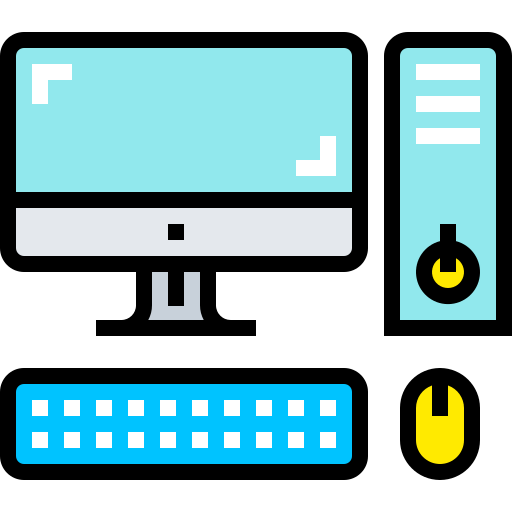
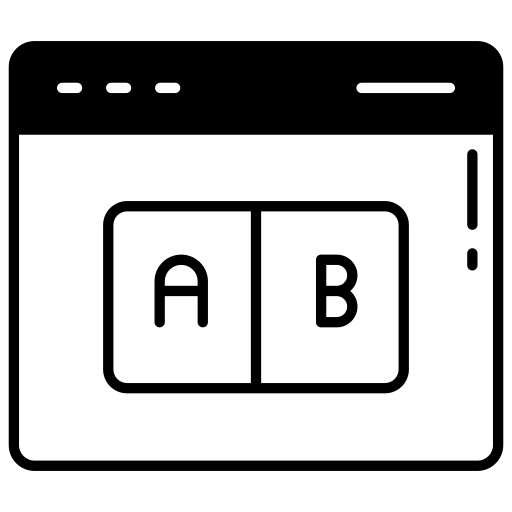




 Instagram
Instagram
 Tiki
Tiki

